wps文字表格怎么加框
1、第一步:打开一个wps文档,选择菜单栏“插入”中的表格选项,根据需要插入表格。


2、第二步:在做好的表格左上角图标处,单击鼠标左键,选中整个表格。
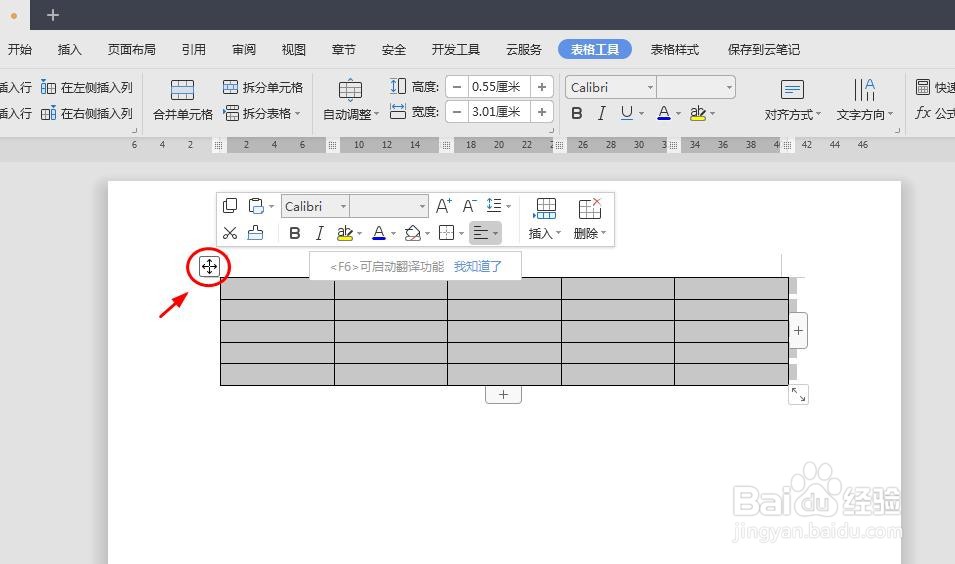
3、第三步:在选中的表格中,单击鼠标右键,选择“表格属性”选项。
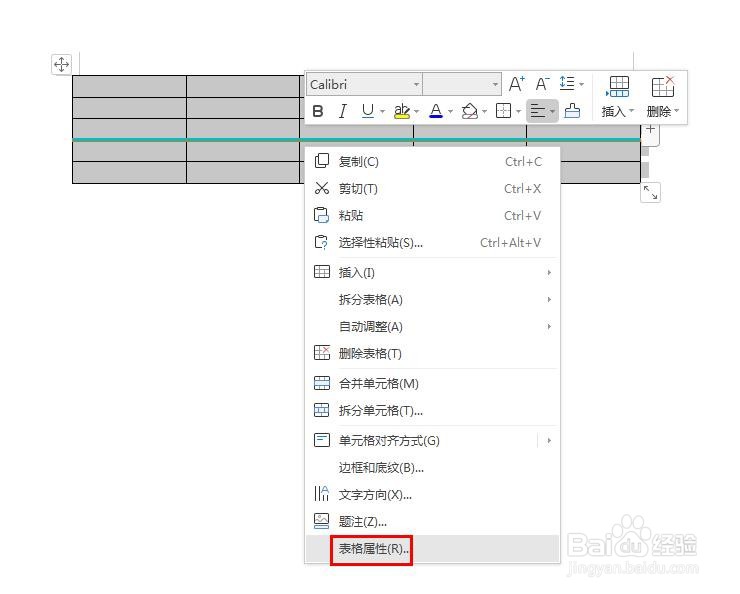
4、第四步:在弹出的“表格属性”对话框中,单击“边框和底纹”按钮。

5、第五步:在弹出的“边框和底纹”对话框中,选择需要的边框线型,并设置好线条的宽度,设置完成后,单击“确定”按钮。
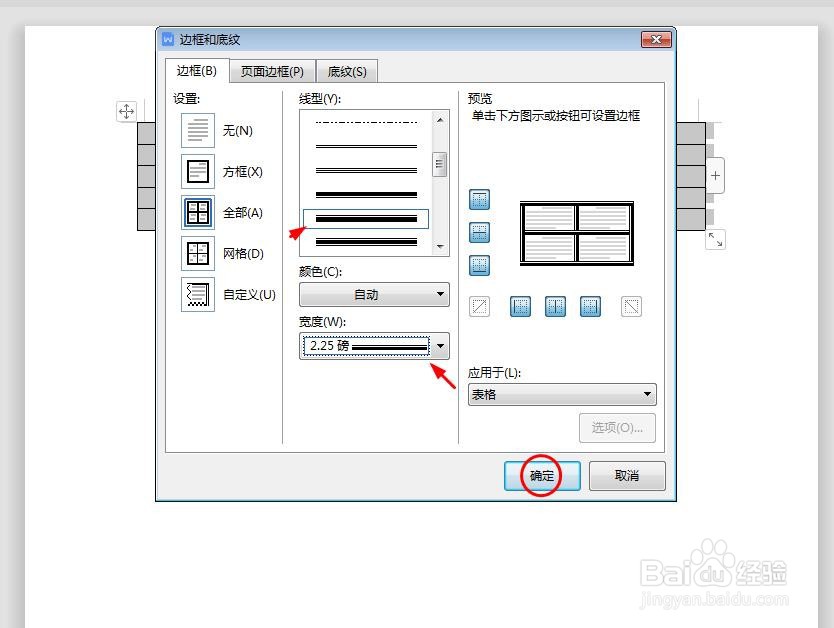
6、第六步:在“表格属性”对话框中,直接单击“确定”按钮。

7、如下图所示,wps文字中表格边框设置完成。

声明:本网站引用、摘录或转载内容仅供网站访问者交流或参考,不代表本站立场,如存在版权或非法内容,请联系站长删除,联系邮箱:site.kefu@qq.com。
阅读量:28
阅读量:81
阅读量:124
阅读量:30
阅读量:99